CAD怎么绘制与编辑多线、多段线?
对于CAD怎么绘制与编辑多线、多段线?多线是一种由多条平行线组成的组合对象。多段线是由多段直线段或圆弧段组成的一个组合体,既可以一起编辑,也可以分别编辑,还可以具有不同的宽度,下面就来告诉大家使用方法。
工具/软件
电脑型号:联想(Lenovo)天逸510S; 系统版本:Windows7; 软件版本:CAD2007
方法/步骤
第1步
绘制多线:选择“绘图”|“多线”命令,或在命令行输入MLINE命令,可以绘制多线。执行MLINE后,命令行显示如下提示信息: 当前的设置:对正=上,比例=20.00,样式=STANDARD 指定起点或 [对正(J)/比例(S)/样式(ST)]:


第2步
使用“多线样式”对话框:选择“格式”|“多线样式”命令(MLSTYLE),打开“多线样式”对话框。可以根据需要创建多线样式,设置其线条数目和线的拐角方式。
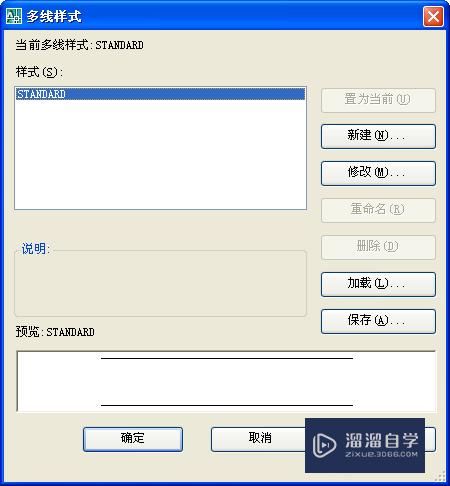
第3步
创建多线样式:在“创建新的多线样式”对话框中,单击“继续”按钮,将打开“新建多线样式”对话框,可以创建新多线样式的封口、填充、元素特性等内容。
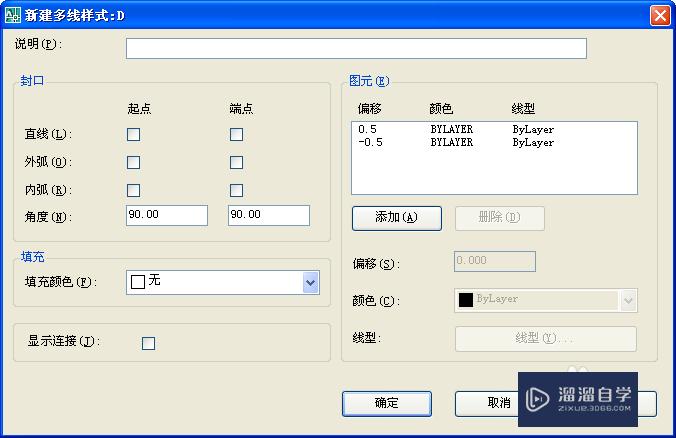
第4步
编辑多线:多线编辑命令是一个专用于多线对象的编辑命令,选择“修改”|“对象”|“多线”命令,可打开“多线编辑工具”对话框。该对话框中的各个图像按钮形象地说明了编辑多线的方法。

第5步
绘制多段线:选择“绘图”|“多段线”命令{PLINE}或在“面板”选项板的“二维绘图”选项区域中单击“多段线”按钮 ,可以绘制多段线。执行PLINE命令,并在绘图窗口中指定了多段线的起点后,命令行显示如下提示信息: 指定下一个点或 [圆弧(A)/闭合(C)/半宽(H)/长度(L)/放弃(U)/宽度(W)]:

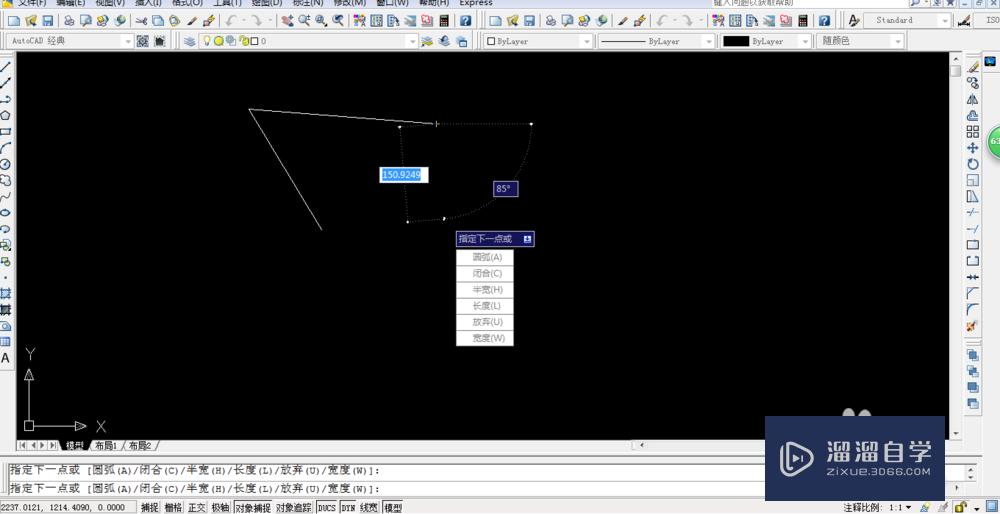
第6步
编辑多段线:在AutoCAD 2008中,可以一次编辑一条或多条多段线。选择“修改”|“对象”|“多段线”命令(PEDIT),调用编辑二维多段线命令。如果只选择一条多段线,命令行显示如下提示信息。 输入选项[闭合(C)/合并(J)/宽度(W)/编辑顶点(E)/拟合(F)/样条曲线(S)/非曲线化(D)/线型生成(L)/放弃(U)]: 如果选择多条多段线,命令行则显示如下提示信息。 输入选项[闭合(C)/打开(O)/合并(J)/宽度(W)/拟合(F)/样条曲线(S)/非曲线化(D)/线型生成(L)/放弃(U)]:




温馨提示
好了,以上就是“CAD怎么绘制与编辑多线、多段线?”这篇文章全部内容了,小编已经全部分享给大家了,还不会的小伙伴们多看几次哦!最后,希望小编今天分享的文章能帮助到各位小伙伴,喜欢的朋友记得点赞或者转发哦!
- 上一篇:CAD中箭头大小怎么设置?
- 下一篇:CAD2013安装失败怎么办?


评论列表